Du ser en BSOD-feil (Blue Screen of Death) når systemet når en kritisk tilstand der det ikke lenger kan fungere trygt. Det kalles også Stop Error. Det er et forsøk fra Windows for å beskytte systemet mot kritisk skade. Denne artikkelen diskuterer løsninger for å fikse DRIVER UVALID STACK ACCESS Blue Screen på Windows 11/10.
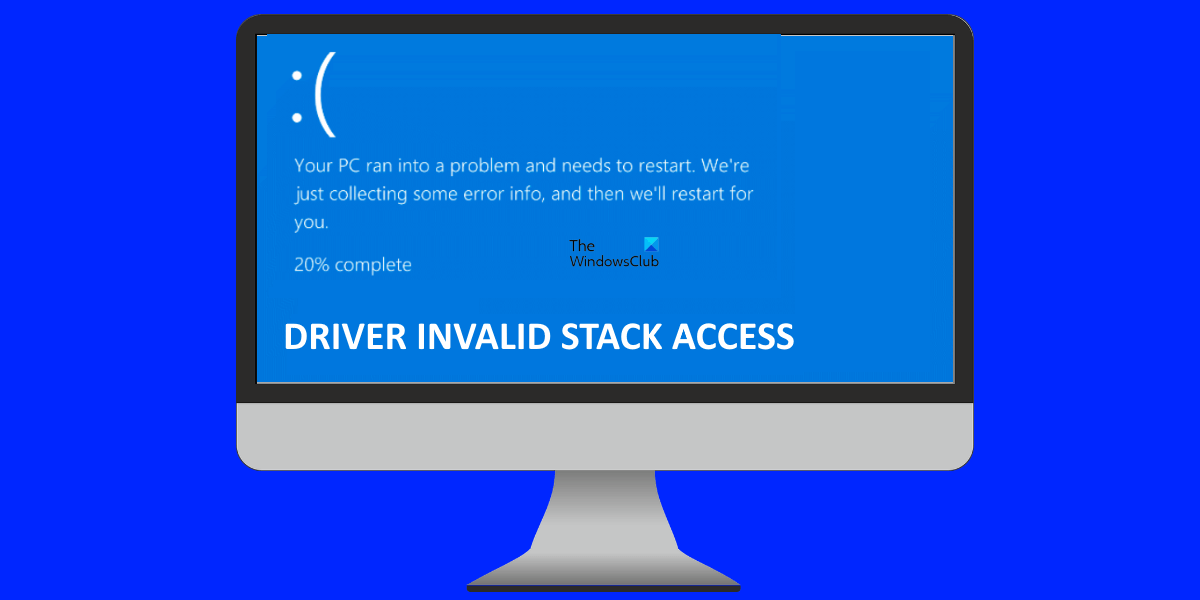
DRIVER_INVALID_STACK_ACCESS-feilkontrollen har en verdi på 0x000000DC. Dette indikerer at en driver har tilgang til en stabeladresse som ligger under stabelpekeren til stabelens tråd.
DRIVER UGYLDIG STAKKE TILGANG Blå skjerm på Windows 11/10
Hvis ser du blåskjermen DRIVER UVALID STACK ACCESS på din Windows 11/10-datamaskin, vil følgende løsninger hjelpe deg med å fikse problemet.
Kjør Blue Screen Troubleshooter på nettKoble fra alle enhetene som er koblet til systemet ditt, og start systemet på nytt Utfør en maskinvarerens BootDeaktiver BIOS-bufring eller ShadowingReparer systemfiler Avinstaller de nylig installerte programmeneUtfør en systemgjenopprettingUtfør en oppgradering på stedet.
La oss se alle disse rettelsene i detalj.
1] Kjør Online Blue Screen Troubleshooter
Nettbasert feilsøking for blå skjerm er ikke et verktøy du kan kjøre på systemet ditt. I stedet gir den brukere noen forslag for å fikse BSOD-feilen basert på tilbakemeldingene deres. Du må oppgi litt grunnleggende informasjon som når du så Blue Screen of Death-feilen; etter at du har installert en oppdatering eller mens du bruker systemet osv. Basert på inndataene dine, vil feilsøkeren gi mulige løsninger for å fikse feilen.
2] Koble fra alle enhetene som er koblet til systemet og start systemet på nytt
En av årsakene til en BSOD-feil er defekt maskinvare. Hvis noen av maskinvareenhetene som er koblet til datamaskinen din er defekte, kan du se Blue Screen-feilen. I dette tilfellet kan BSOD forekomme ofte. Hvis dette skjer med deg, koble fra enhetene og start datamaskinen på nytt. Se nå om feilen vises igjen. Dette vil hjelpe deg å finne ut om feilen oppstår på grunn av maskinvare-eller programvareproblemer.
3] Utfør en ren maskinvareoppstart
Du kan også se Blue Screen of Death-feil hvis systemets maskinvare er ikke kompatibel med Windows 11. Du kan sjekke dette ved hjelp av PC Health Check Tool. Imidlertid kan BSOD-feilene også oppstå på støttet maskinvare. Dette skjer vanligvis på grunn av utdatert eller ødelagt maskinvareenhetsdriver.
Hardware Clean Boot er den beste måten å identifisere enheten som forårsaker BSOD-feilene. I denne metoden må du deaktivere alle maskinvarekomponentene én etter én som ikke er nødvendige for å kjøre systemet. Du kan gjøre dette ved å deaktivere de respektive enhetsdriverne.
4] Deaktiver BIOS Caching eller Shadowing
BIOS-bufring eller skyggelegging er prosessen med å laste ROM inn i RAM når datamaskinen starter. Denne metoden gjør utføringen av kommandoer raskere. Noen ganger kan BIOS-bufring eller skyggelegging forårsake Blue Screen-feil. Sjekk om BIOS-bufring eller skyggelegging er aktivert på systemet ditt. Hvis du finner den aktivert, deaktiver den.
5] Reparer systemfiler
Korrupte systemfiler forårsaker også BSOD-feil. Hvis problemet vedvarer, kan noen av systemfilene dine ha blitt ødelagt. Vi foreslår at du kjører systemfilkontrollen verktøy for å reparere de ødelagte systemfilene. I tillegg kan du også kjøre en DISM-skanning.
6] Avinstaller de nylig installerte programmene
Som forklart tidligere i artikkelen, kan både programvare-og maskinvareproblemer forårsake blåskjermfeil på en Windows-enhet. Det er mulig at programmet eller programvaren du nylig har installert forårsaker BSOD-feilen på systemet ditt. Avinstaller programmene du nylig har installert.
7] Utfør en systemgjenoppretting
Systemgjenoppretting er et verktøy som lagrer register-og systemfiler som gjenopprettingspunkter. Hver gang den oppdager endringer i systemet, som installasjon av et nytt program, oppretter den et nytt gjenopprettingspunkt. Disse gjenopprettingspunktene brukes til å gjenopprette systemet når det oppstår et problem. Med andre ord, Systemgjenoppretting tar systemet til tilstanden før problemet begynte å oppstå.
Når du åpner systemgjenopprettingsverktøyet for å gjenopprette systemet, vil du se alle gjenopprettingspunktene som er opprettet av det sammen med datoen. For å gjenopprette systemet, velg det gjenopprettingspunktet hvoretter BSOD begynte å skje på systemet ditt. Dette vil løse problemet.
8] Utfør en oppgradering på stedet
En oppgradering på stedet hjelper til med å reparere systemet ditt. Det er installasjonen av Windows uten å avinstallere det for øyeblikket installerte Windows OS. Derfor sletter ikke In-place Upgrade data. Men vi anbefaler at du sikkerhetskopierer alle dataene dine før du utfører oppgraderingen i palasset.
Jeg håper løsningene i denne artikkelen hjalp deg med å fikse problemet.
Les: Fiks RDR FILSYSTEM (Rdbss.sys) Blue Screen på Windows 11/10.
Hvordan gjør du Jeg fikser en blå skjerm på Windows 11?
Det er mange årsaker til blå skjerm-feil eller stoppfeil på Windows 11. En av disse årsakene er maskinvaren som ikke støttes. Systemfilkorrupsjonen forårsaker også BSOD-feil på Windows 11. Du kan prøve noen generelle rettelser for å løse Blue Screen-feilene på Windows 11, som å oppdatere alle driverne dine, avinstallere den nylig installerte programvaren, reparere systembildefilene osv. Hvis disse reparasjoner hjelper deg ikke, vi foreslår at du utfører en systemgjenoppretting, en oppgradering på stedet eller en ren installasjon av Windows 11.
Hvorfor vises blå skjerm på Windows 11?
Blå skjerm vises når Windows oppdager kritiske feil som kan skade systemet. For eksempel en høy CPU-temperatur, defekt RAM, etc. Bortsett fra feil maskinvare, forårsaker programvareproblemer også BSOD-feil på en Windows-enhet. Blue Screen er et forsøk fra Windows på å beskytte brukernes systemer mot skade.
Hver blå skjerm har en unik feilkode. Når en blå skjerm vises, viser Windows feilkoden sammen med feilmeldingen. Du kan ta et bilde av feilen for feilsøking. Windows lagrer BSOD-feillogger. Du kan se Blue Screen-feillogger i Windows innebygd program Event Viewer. Basert på informasjonen om Blue Screen-feilen i Event Viewer, kan du feilsøke den.
Kan Blue Screen of Death fikses?
De fleste Blue Screen of Death-feilene kan fikses. Du kan se informasjonen om Blue Screen-feilene i Event Viewer. Denne informasjonen vil hjelpe deg med å feilsøke BSOD-feilene. I tillegg kan du også bruke noen generelle rettelser, som å reparere systemfilene, avinstallere tredjepartsprogramvare osv. Microsoft Online Blue Screen Troubleshooter vil også hjelpe deg med å fikse Blue Screen-feil.
Les neste: EXCEPTION_ON_INVALID_FILE blå skjerm.


